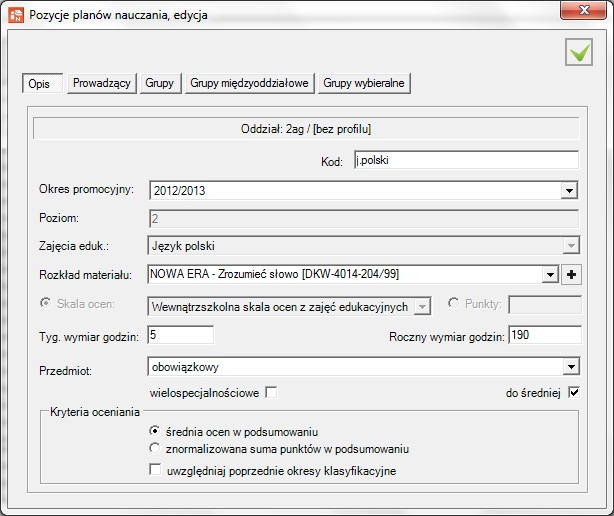Plan nauczania jest zestawem zajęć w każdym roku cyklu nauki w szkole z przypisaniem tygodniowej liczby godzin przeznaczonych na nie.
Plan nauczania może być przypisany jedynie konkretnemu profilowi kształcenia w oddziale.
Aby opisać plan nauczania profilu w oddziale, należy przywołać tabelę planu nauczania, używając jednego z dwóch równoważnych sposobów:
| • | wybrać z głównego menu funkcję Klasyfikacja->Plany nauczania, a następnie w tabeli żądany oddział i profil, |
| • | w widoku Organizacja szkoły wybrać określony oddział, wskazać profil, po czym kliknąć przycisk |
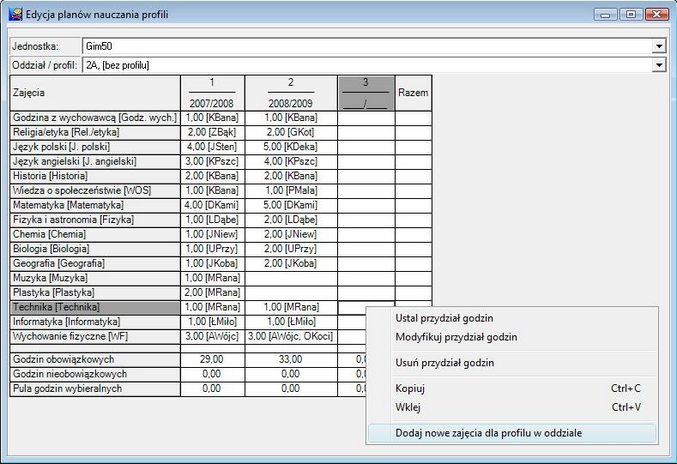
Do operowania planem nauczania służy menu kontekstowe przywoływane kliknięciem tabeli przy użyciu prawego przycisku myszy. W menu kontekstowym dostępne są operacje:
| • | dodawania zajęć do planu, |
| • | ustalania przydziału godzin, |
| • | modyfikowania przydziału godzin, |
| • | usuwania przydziału godzin. |
Aby dodać zajęcia należy z menu kontekstowego wybrać opcję Dodaj nowe zajęcia dla profilu w oddziale, następnie wskazać zajęcia oraz ich poziom. Po dopisaniu zajęć do planu należy ustalić przydział godzin na poszczególne lata nauki. W tym celu z menu kontekstowego należy wybrać opcję Modyfikuj przydział godzin lub też dwukrotnie kliknąć lewym przyciskiem myszy.
Na zakładce Opis należy dla każdych zajęć w planie nauczania określić:
| • | kod – gdzie należy zdefiniować nazwę kursu. |
UWAGA! Na zakładce Grupy po wybraniu określonej dla danego kursu grupy, w sytuacji gdy nie jest to cały oddział, program wyświetli pytanie Czy dokonać zmiany kodu?. W momencie zaakceptowania pytania zdefiniowany wcześniej kod zostanie zmieniony na zakładce Opis (np. jeśli dla kursu „wychowanie fizyczne” zdefiniowano kod „WF” w przypadku wybrania grupy „dziewczęta” kod zmieni się na „WF [dz2A]”). |
| • | okres promocyjny, dla którego będą dodane zajęcia, |
| • | rozkład materiału, |
| • | sposób klasyfikacji: |
| • | poprzez wybranie opcji Skala ocen (wewnątrzszkolna skala ocena z zajęć edukacyjnych, skala punktowa (0-100), urzędowa skala ocen z zachowania, ocena opisowa, urzędowa skala ocen z zajęć edukacyjnych) lub |
| • | wybranie opcji Punkty, gdzie należy wpisać maksimum punktowe jakie można uzyskać z zajęć, |
| • | tygodniowy wymiar godzin, |
UWAGA! Roczna liczba godzin jest automatycznie wyliczana poprzez pomnożenie liczby tygodni nauki w roku szkolnym przez tygodniowy wymiar godzin. Liczbę tę można zmienić, jeśli zajęcia nie są prowadzone przez cały rok szkolny. |
| • | czy zajęcia są wielospecjalnościowe, |
UWAGA! Opcję tą należy wybrać w przypadku istnienia w ramach tego samego oddziału wielu specjalności, w których zajęcia odbywają się wspólnie dla wszystkich specjalizacji. Zaznaczenie tej opcji przy danych zajęciach spowoduje ich automatyczne skopiowanie do planów nauczania pozostałych specjalności. |
Przykład: W oddziale 1A technikum, w zawodzie technik mechanik są dwie specjalizacje: obsługa i naprawa pojazdów samochodowych oraz komputerowe wspomaganie projektowania CAD/CAM. W planie nauczania zajęcia z języka polskiego odbywają się dla całego oddziału, czyli dla obu specjalizacji razem. Aby za każdym razem w poszczególnych planach nauczania obu specjalizacji nie wpisywać języka polskiego trzeba po utworzeniu tych zajęć w planie nauczania pierwszej ze specjalizacji (w oknie pozycji planów nauczania języka polskiego) zaznaczyć opcję wielospecjalnościowe co spowoduje automatyczne skopiowanie tych zajęć do pozostałych specjalizacji.
| • | czy przedmiot jest obowiązkowy, dodatkowy, uzupełniający; |
UWAGA! Wybór rodzaju przedmiotu wpływa na odpowiednie jego umiesz-czenie na arkuszu ocen (w zależności od typu szkoły i wybranego wzorca arkusza ocen). |
| • | czy ocena z zajęć ma być wliczana do średniej oraz według jakich kryteriów oceniana (więcej na ten temat w podręczniku do programu Dziennik lekcyjny Optivum). |
UWAGA! Informacje dotyczące pozycji planów nauczania może również uzupełnić wychowawca danego oddziału z poziomu programu Dziennik lekcyjny Optivum. |
Na zakładce Prowadzący należy kliknąć przycisk ![]() znajdującego się po prawej stronie okna i przypisać nauczyciela prowadzącego dany przedmiot.
znajdującego się po prawej stronie okna i przypisać nauczyciela prowadzącego dany przedmiot.
Na zakładce Grupy należy wskazać odpowiednią grupę lub grupy zajęciowe.
Kolejna zakładka pozwala przypisać grupy międzyoddziałowe. Należy tu wskazać odpowiednią grupę oraz oddział, z którym wskazany oddział ma mieć przeprowadzone zajęcia międzyoddziałowe. Następnie należy wygenerować kod dla grupy międzyoddziałowej.

W przypadku zajęć wybieralnych (fakultatywnych) na zakładce Grupy wybieralne konieczne jest dopisanie pozostałych zajęć należących do tej samej grupy i wskazanie liczby zajęć do wyboru.
Dowolne fragmenty planu nauczania jednego profilu w oddziale można powielić na plany nauczania w innych profilach lub w innych oddziałach na tym samym poziomie. W tym celu należy zaznaczyć wybrany fragment opisanego planu nauczania, a następnie zapamiętać go za pomocą funkcji Kopiuj z menu kontekstowego przywołanego przez kliknięcie prawym przyciskiem myszy dowolnej komórki tabeli. Skopiowany w ten sposób wycinek planu nauczania można za pomocą operacji Wklej z tego samego menu kontekstowego umieścić w innym planie nauczania.
Aby zaznaczyć grupę komórek tabeli, należy użyć jednego z dwóch sposobów:
| • | przytrzymując wciśnięty klawisz Ctrl, klikać wybrane komórki lewym przyciskiem myszy, |
| • | kliknąć lewym przyciskiem myszy pierwszą z wybranej grupy komórek i przytrzymując wciśnięty przycisk myszy, przesunąć kursor myszy do ostatniej wybranej komórki i zwolnić przycisk. |
Pierwszy z tych sposobów pozwala zaznaczyć dowolną grupę komórek, drugi tylko prostokąt.